为什么打不开注册表;注册表编辑器打不开怎么办
时间:2017-07-04 来源:互联网 浏览量:
今天给大家带来为什么打不开注册表;注册表编辑器打不开怎么办,让您轻松解决问题。
注册表打不开,不能修改,注册表编辑器打不开怎么办?下面小编就来教大家解除修改编辑注册表的限制具体方法如下:
1如下图所示,小编的这个电脑注册表编辑器被限制,不能修改,下面小编就来分享怎么解除这个限制
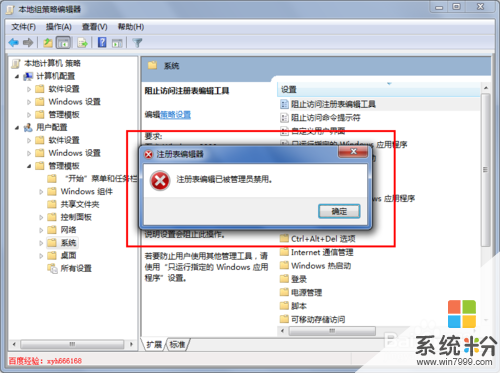 2
2首先点击电脑左下角的开始,然后在弹出的开始 菜单里面选择“运行”,打开运行程序
 3
3在打开的运行对话框里面输入gpedit.msc,然后点下面的确定按钮执行gpedit.msc程序
 4
4执行gpedit.msc后,打开如下图所示的本地组策略编辑器
 5
5在本地组策略编辑器的左边菜单列表中依次打开:用户配置-----管理模板------系统,打开系统的功能设置项
 6
6在右边的设置菜单列表下找到“阻止访问注册表编辑工具”,在“阻止访问注册表编辑工具”点右键,之后在弹出菜单中选择“编辑”
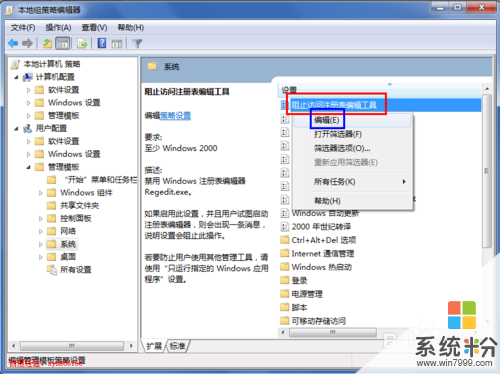 7
7点击编辑后,就打开如下图所示的“阻止访问注册表编辑工具”设置对话框,我们可以看到该功能是启用的,所以我们就不能编辑修改注册表了
 8
8将“已启用”改为“未配置”或者“已禁用”,然后点击右下方的应用和确定按钮,设置完成,现在我们在运行里面输入regedit 回车就可以打开和修改注册表了
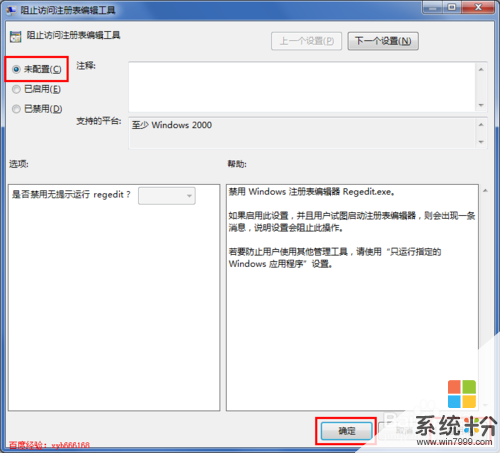
以上就是为什么打不开注册表;注册表编辑器打不开怎么办教程,希望本文中能帮您解决问题。
我要分享:
电脑软件热门教程
- 1 笔记本电脑突然没声音了的解决方法
- 2 华硕电脑fn键怎么开启 华硕笔记本Fn键关闭方法
- 3 lol怎么玩转海克斯科技系统lol玩转海克斯科技系统的方法
- 4和平精英插上耳机电脑响耳机不响 为什么在电脑上玩和平精英耳机没有声音
- 5笔记本开WiFi,久了没动电脑,手机WiFi断了的解决方法 如何解决笔记本开WiFi,久了没动电脑,手机WiFi断了
- 6智能手机的SD卡格式化后怎么恢复 数码相机sd卡格式后的恢复方法
- 7iphone4出现什么问题老重启 iphone4 一直重启该如何处理
- 8安卓怎么备份资料和文件 安卓备份资料和文件的方法
- 9从基础开始学习css的教程【图文】
- 10微软拼音输入法删不掉怎么解决? 微软拼音输入法删不掉怎么处理?
